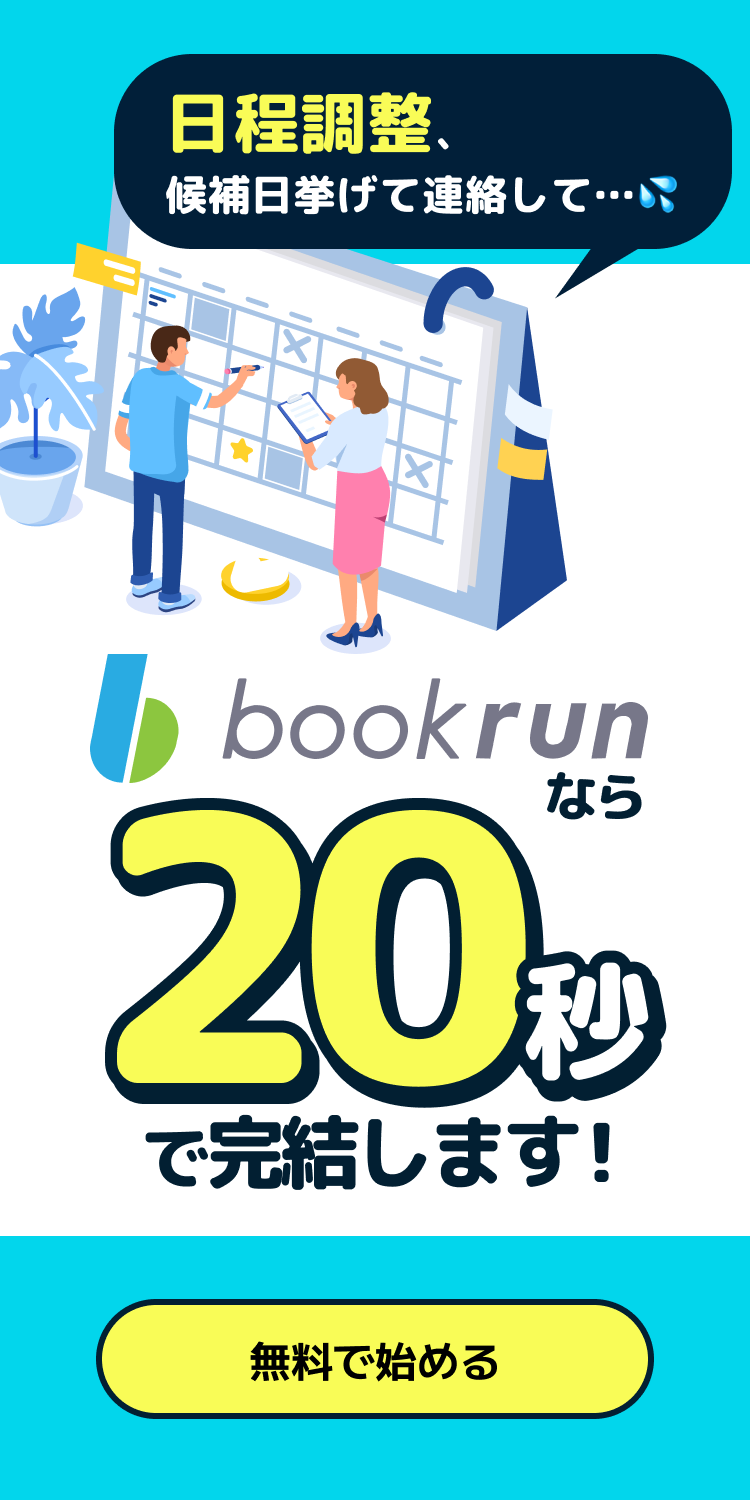Jicoo (ジクー)は、ジクー株式会社が運営する日程調整ツールです。
日程調整以外にも、タスク管理や議事録作成などを一括で管理ができるので、チームでの利用に適しています。
今回の記事では、Jicooの利用方法が知りたい方に向けて、Jicoo の使い方や料金などについて解説します。
▼手軽な日程調整ツールならbookrunがおすすめ!複雑な日程調整にも対応でき、すべての機能を無料で利用できます。
目次
jicoo(ジクー)の特徴とは
Jicooには、次の6つの特徴があります。
- チームでの運用に便利
- 幅広い日程調整に対応可能
- 日程調整に役立つ機能が充実
- デザインをカスタマイズできる
- 連携サービスが豊富
- アプリが提供されている
以下より1つずつ解説します。
チームでの運用に便利
Jicooは日程調整、タスク管理、議事録作成などをチーム内で共有できるクラウド型のツールです。
離れた場所で働くチームメンバーともリアルタイムで情報共有ができるため、リモートワークにも向いています。
チーム内でカレンダーを共有することで、チームメンバーのスケジュールを把握可能です。個別にスケジュール調整をする必要がないので、日程調整にかける労力を削減できます。
幅広い日程調整に対応可能
Jicooは1対1の日程調整はもちろん、幅広い場面の日程調整に対応できます。
移動時間を考慮した日程調整や、採用面接のような1対複数人の日程調整、投票型による複数人の日程調整など、活躍シーンは豊富です。
時間帯に区切ったコマの設定や1つの時間帯に複数人が予約できる日程調整を作成できるため、セミナー・イベントの日程調整が可能です。
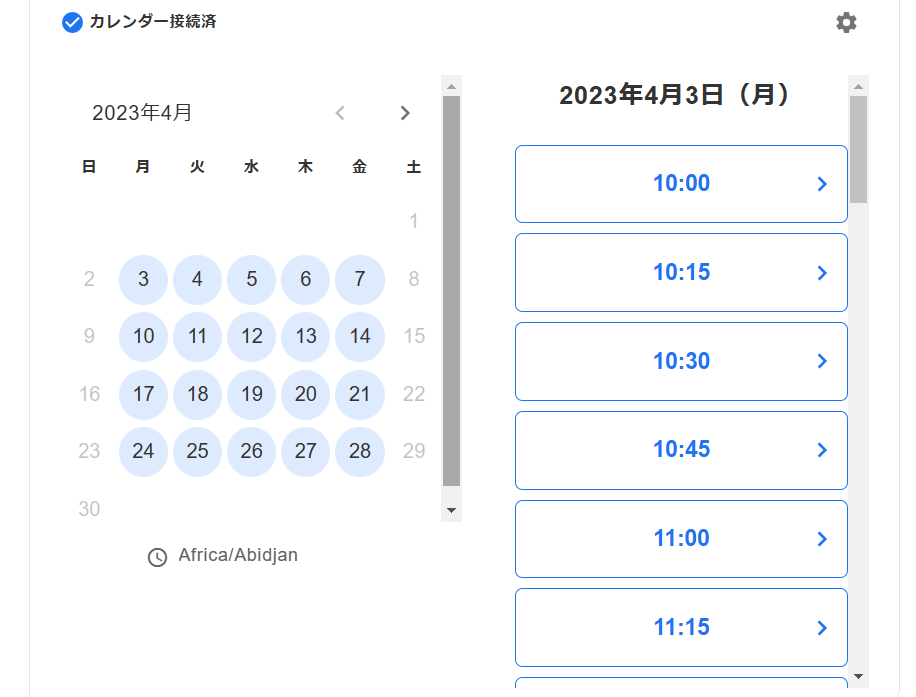
日程調整に役立つ機能が充実
Jicooには、日程調整に役立つ機能が充実しています。例えばカレンダーと連携し条件を設定しておけば、空き日程を自動で表示します。
さらに複数のカレンダーを管理できるため、仕事とプライベートの日程をまとめて把握可能です。
リマインドメールは送信時間を設定しておくだけで自動送信されるため、業務の効率化が図れます。
その他にも、さまざまな条件を考慮した日程調整やWeb会議のURL発行など、便利な機能が揃っています。
デザインをカスタマイズできる
Jicooでは、デザインのカスタマイズも可能です。ブランディングに沿ったデザインに設定できます。
カレンダー表示は月ベース、週次ベース、時間ベースなど、目的にそったレイアウトを選択可能です。
連携サービスが豊富
Jicooでは、以下の14種類のサービスと連携ができます。(2023年4月1日時点)
- カレンダー機能・・・Googleカレンダー、Outlook
- Web会議システム・・・Zoom、GoogleMeet、Teams
- その他・・・Slack、Notion、stiripe、Salesforce、HubSpot、Googleアナリティクス、SMS、Webhook、SEO
カレンダーと連携すれば、確定した予定が自動で登録され、ダブルブッキングを防止できます。
Web会議システムとの連携では、Web会議のURLを自動で発行可能です。
さらに、Salesforceと連携して予約フォームに入力された情報を自動で反映させたりと、外部ツールと連携することで、業務の効率が向上します。
▼bookrunならフォーム作成ツールformrunとの連携も可能!フォームからそのまま日程調整ができます。
アプリが提供されている
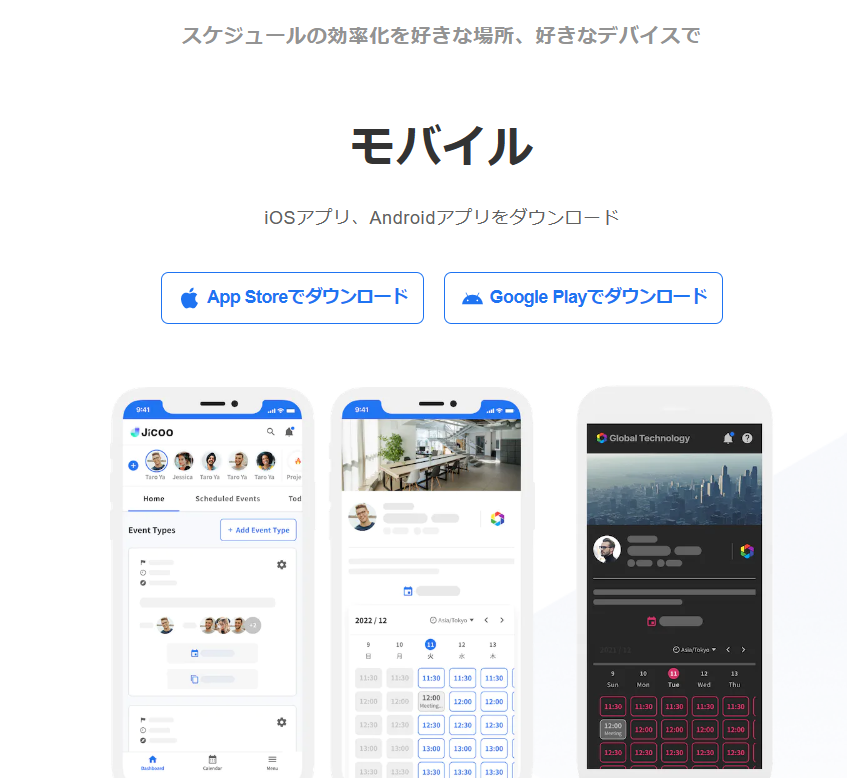
Jicooでは、iosやAndroidなどのモバイルアプリとMacアプリが提供されています。好みのデバイスから利用可能です。
営業職のような移動が多い方でも、隙間時間を活用して日程の調整ができます。
jicoo(ジクー)の料金プラン
Jicoo には、Free、Pro、Team、Enterpriseの4種類の料金プランがあります。料金は以下のとおりです。
- Freeプラン:無料
- Pro:1,100円
- Team:1,650円
- Enterprise:個別対応
Freeプランは、使える機能に制限があります。1対1の日程調整は使えますが、セミナー型の予約ページは使用できません。
デザインや通知のカスタマイズ、決済機能、Googleアナリティクスの利用もできないため、企業で使用するには物足りない可能性があります。
FreeプランとProプラン機能の違いは、入力フォームのカスタマイズ、検索機能、予約制限、ロゴやカバーデザインのカスタマイズ、予約カレンダーのプレミアムデザインができるか否かです。
Teamプランになると全てのチーム機能が利用できます。
TeamプランとEnterpriseとの違いは、参加者の公開、SMSでのリマインド通知、IPアクセス制限、監査ログ、SAML/SSOが利用できるか否かです。
なお、14日間の無料トライアル期間があります。導入前にはトライアル期間を利用して、使い勝手を確認しておきましょう。
jicoo(ジクー)の使い方【登録】
Jicoo の登録方法について解説します。手順は以下のとおりです。
「今すぐ無料で始める」をクリック
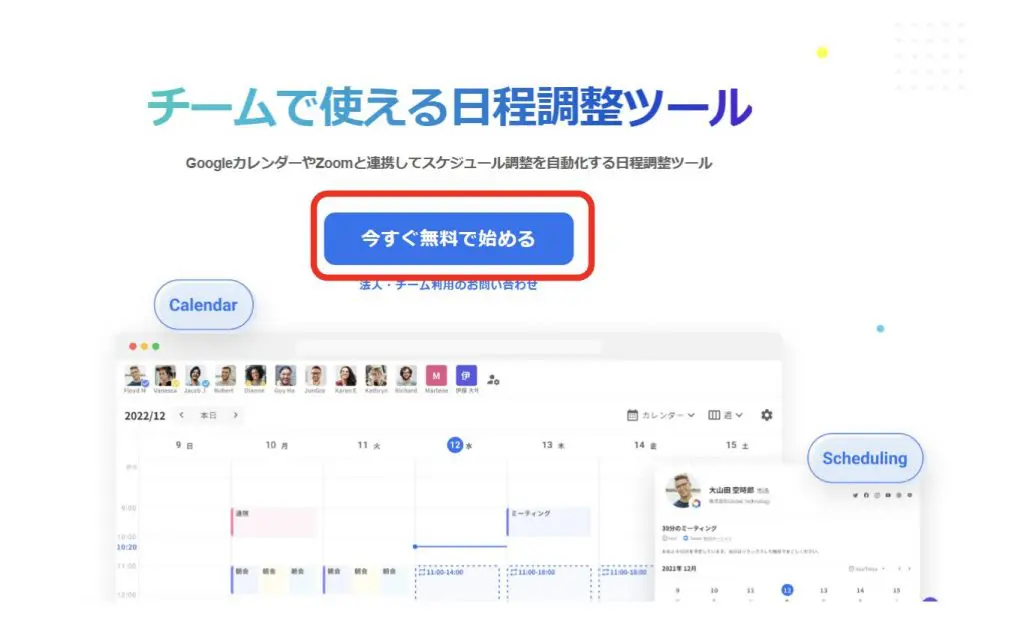
Jicoo 公式サイトより、【今すぐ無料で始める】をクリックします。
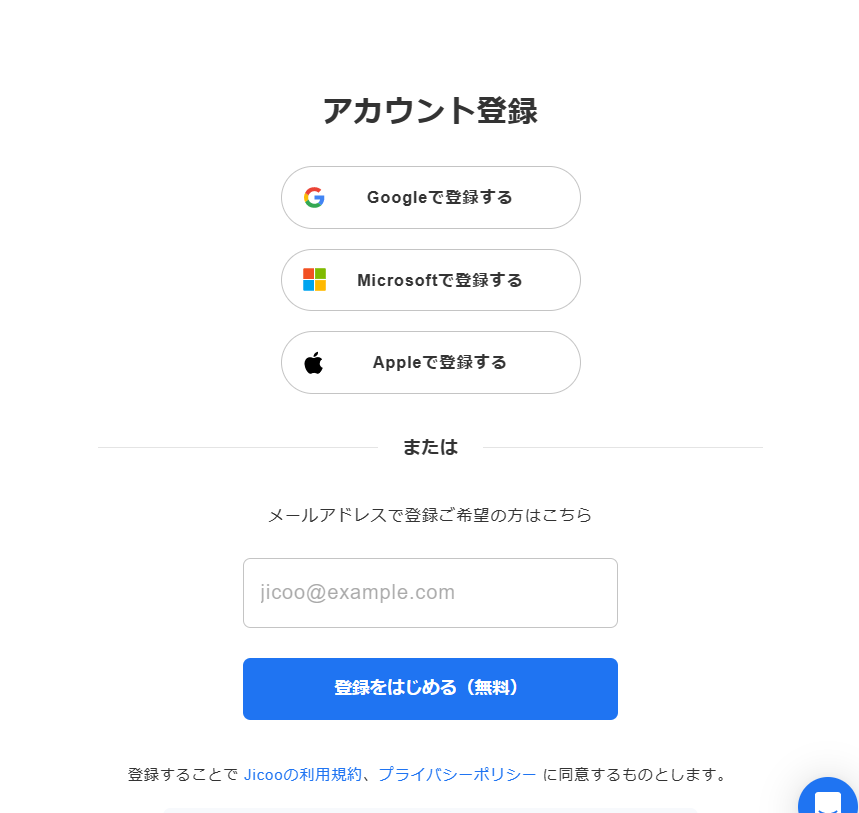
アカウントの登録方法は以下の2つです。
- 既に登録しているアカウントに連携させる(Google、Microsoft、Apple)
- メールアドレスで登録する
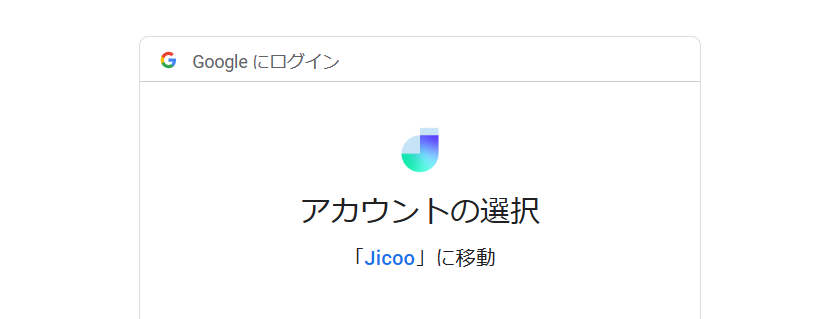
アカウントを連携させて登録する場合は、【アカウントの選択】画面から連携させるアカウントを選びます。
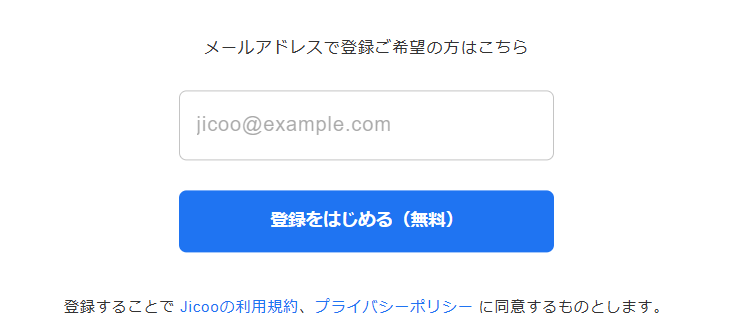
メールアドレスで連携する場合は、使用するメールアドレスを直接入力しましょう。
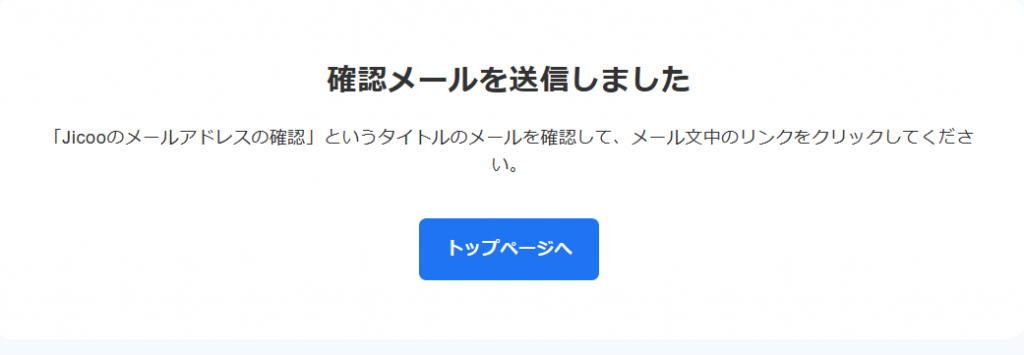
入力したメールアドレスに確認メールが送信されます。届いたメールの本文中のリンクをクリックすると、メールアドレスが連携されます。
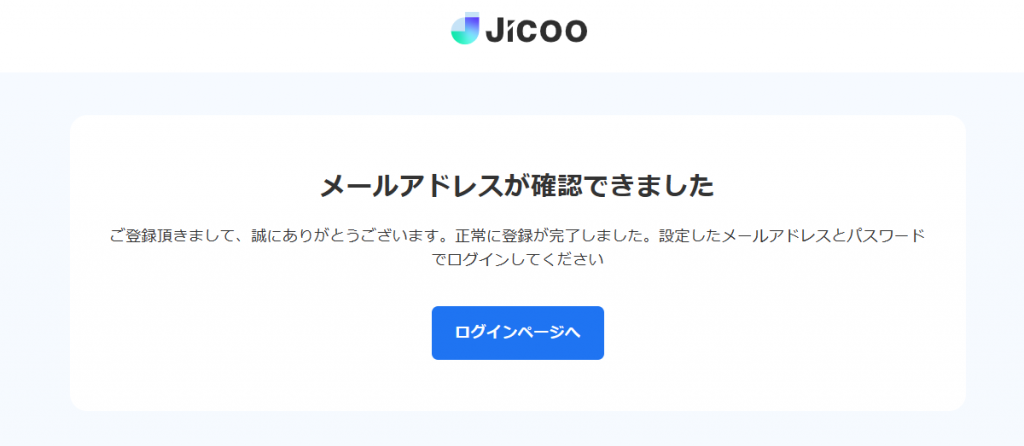
リンクをクリックして、上図の画面が表示されたらログイン可能です。
チーム名・氏名を登録
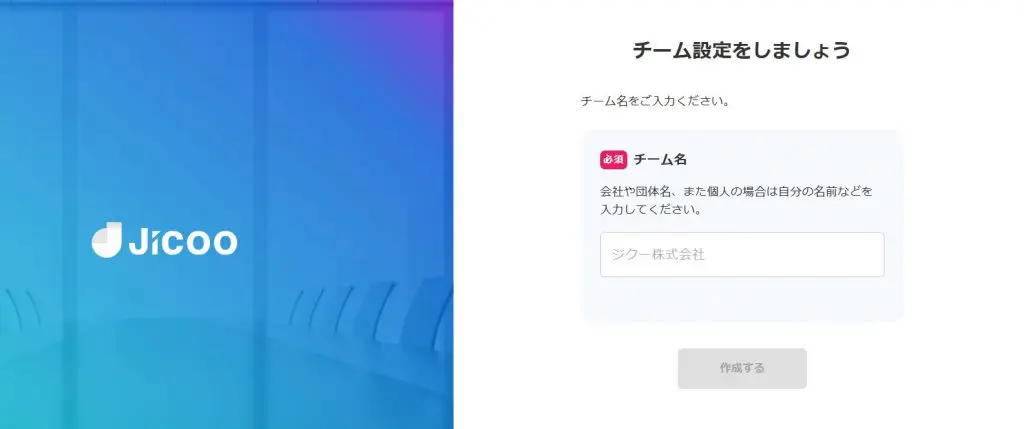
チーム設定画面でチーム名を登録します。
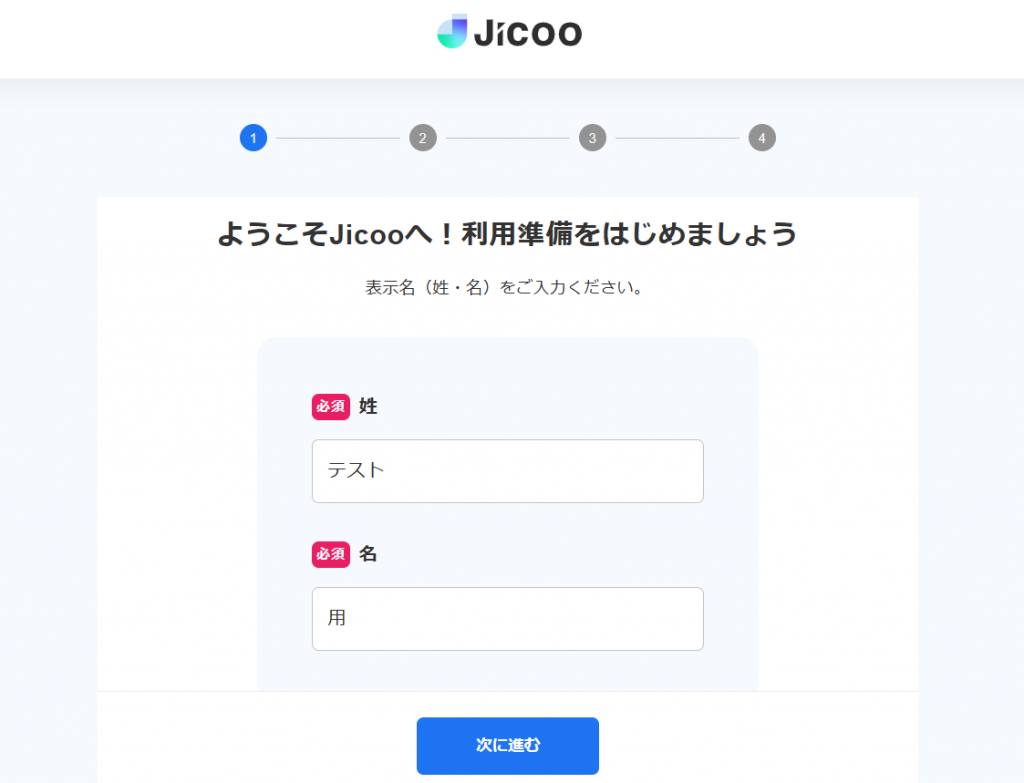
次に姓と名を登録します。こちらも必須項目です。
連携するカレンダーの選択
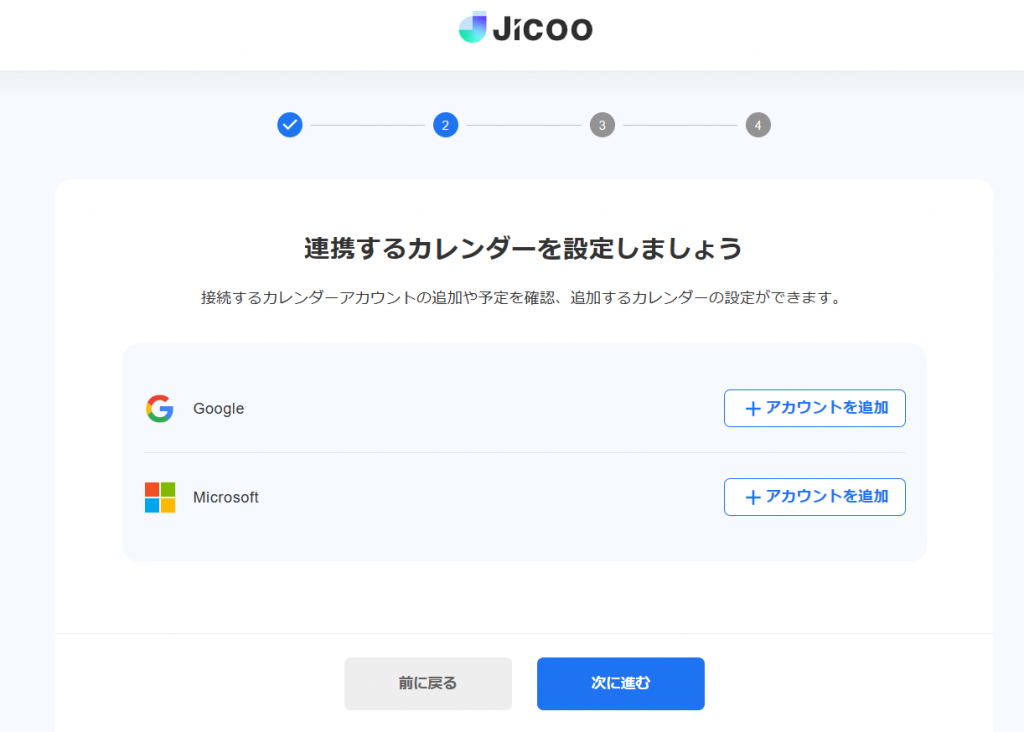
連携するカレンダーをGoogleまたはMicrosoftから選択します。
日程調整を可能にする時間の設定
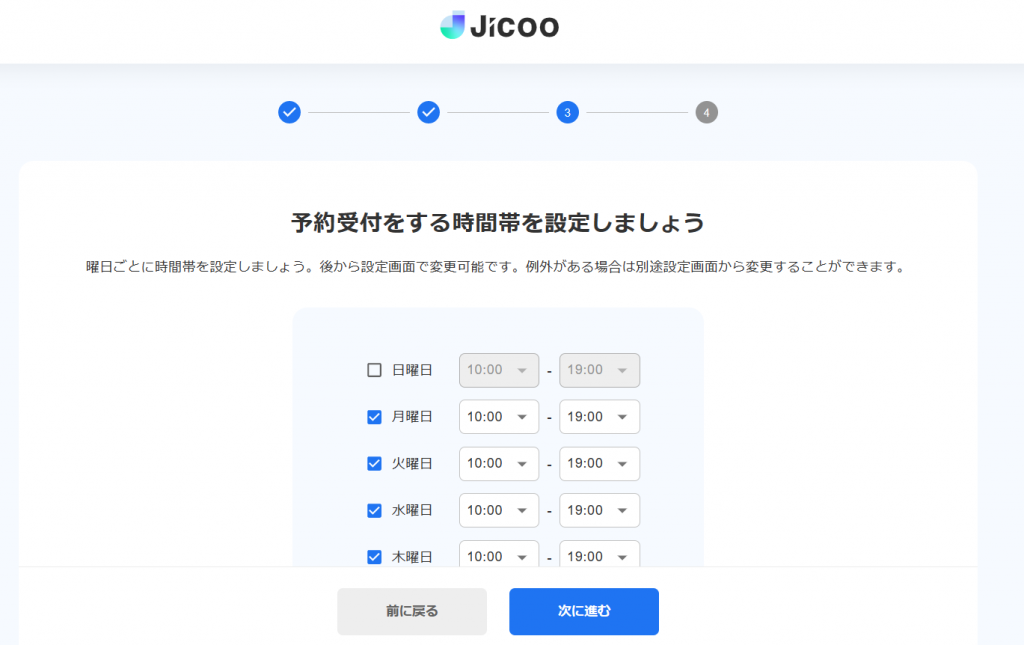
予約する時間帯の設定をします。時間帯は曜日ごとに設定が可能です。予定を入れたくない曜日はチェックマークを外しておきましょう。
デザインの設定
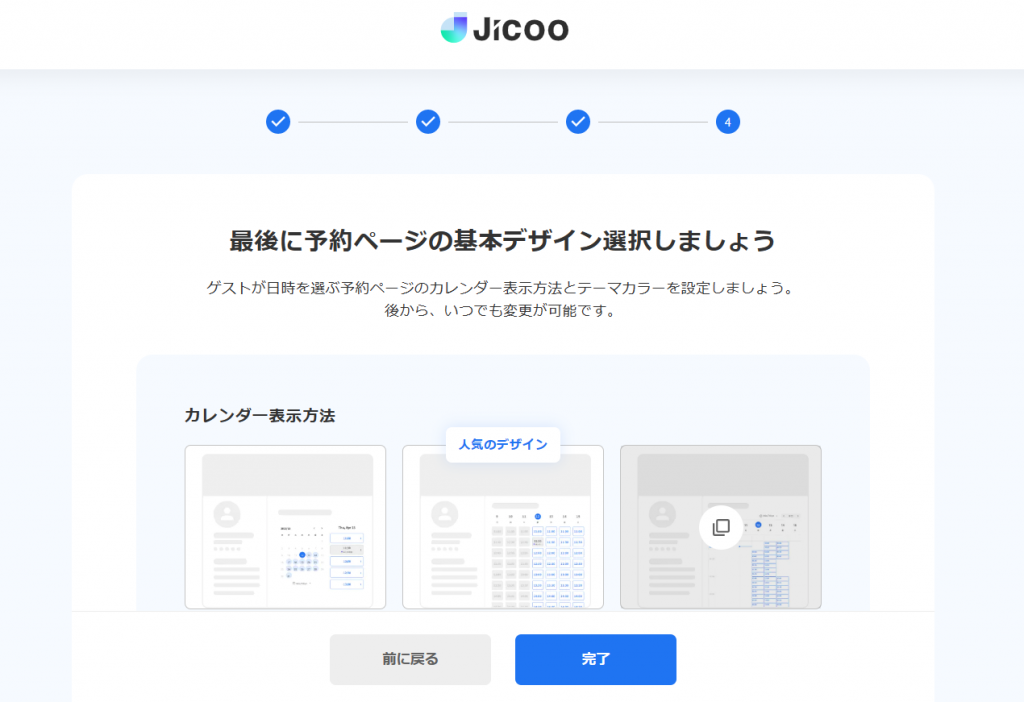
予約ページの基本デザインを選択したら、登録は完了です。
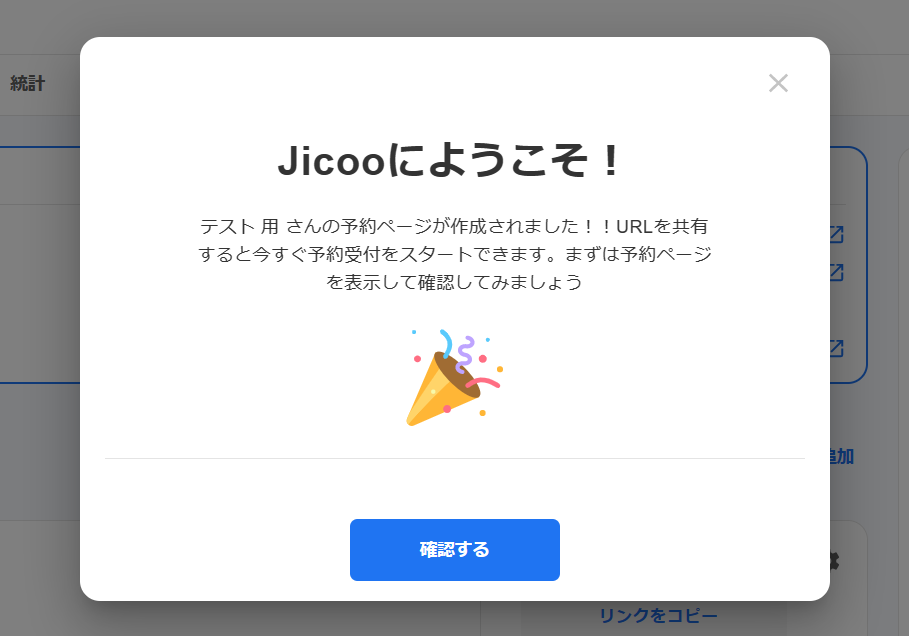
jicoo(ジクー)の使い方【予約ページの作成】
登録が完了したら、日程調整を行うための予約ページを作成しましょう。手順は以下のとおりです。
新しい予約ページを作成する
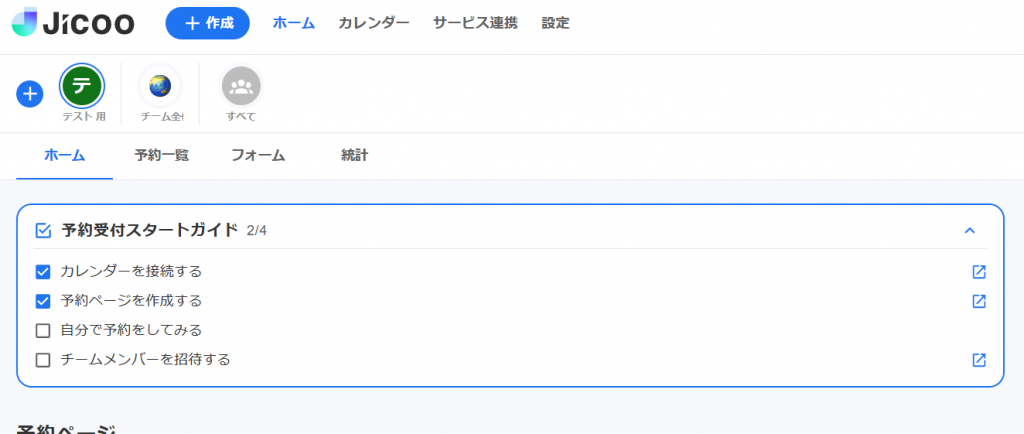
予約ページはホーム画面から作成します。
基本設定を選択する
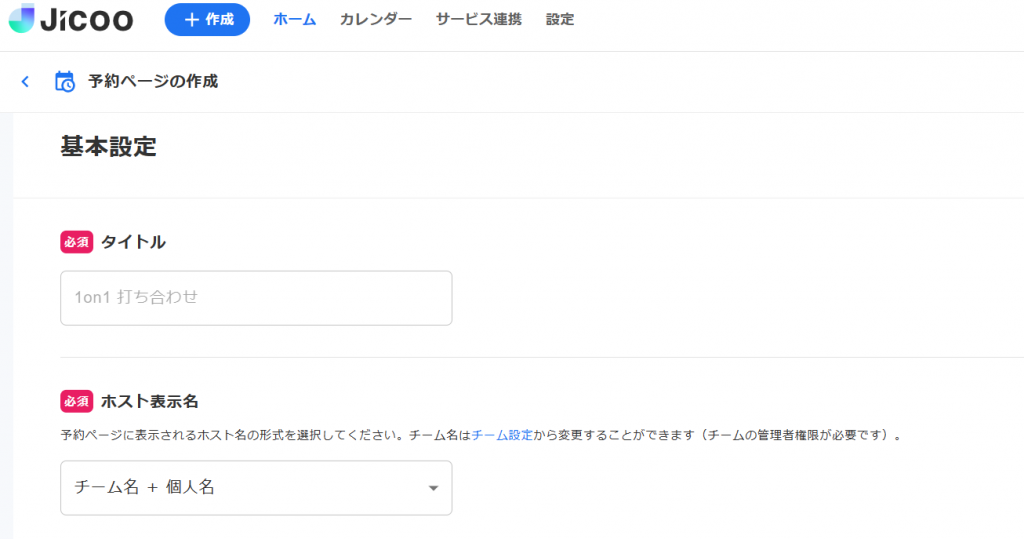
まずは基本設定を選択します。基本設定画面では、以下の内容が必須項目です。
- タイトル
- ホスト表示名
- ロケーション(ミーティングの実施方法)
- 所要時間
- 時間間隔(予約できる開始時間の間隔)
- URL(予約ページのURLは変更可能)
デザインを設定する
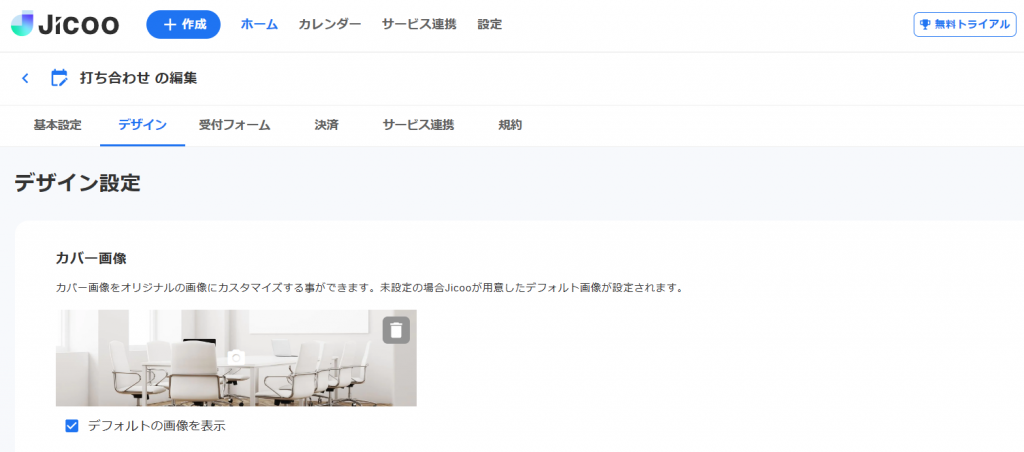
次にデザインの設定です。日程調整の内容や、自社のイメージに合わせたデザインを設定するのがおすすめです。
受付フォームを設定する
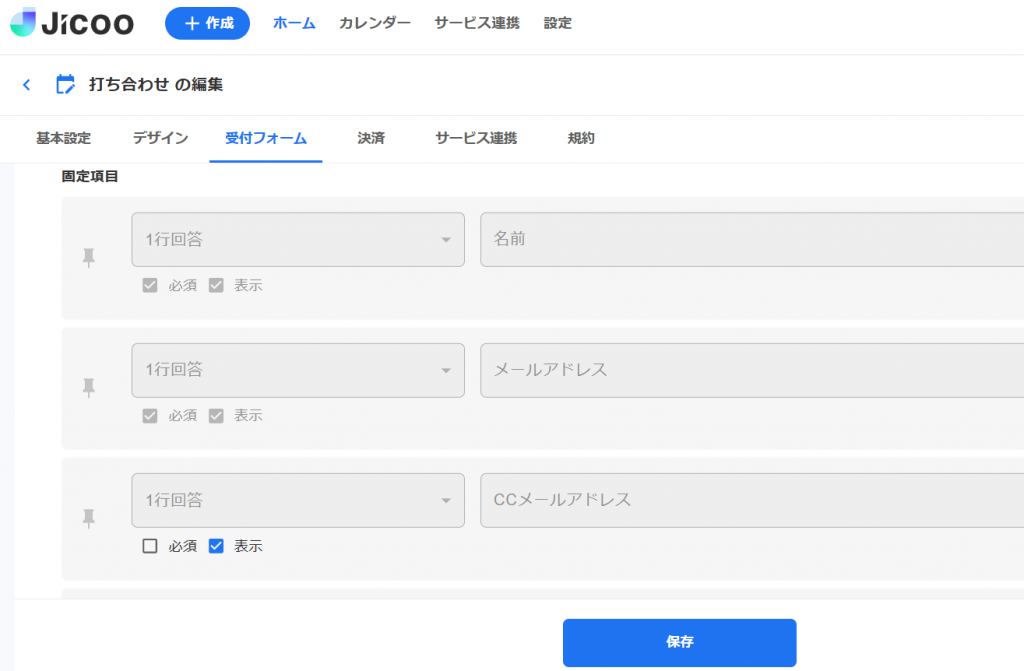
受付フォームを設定します。
カレンダーを設定する
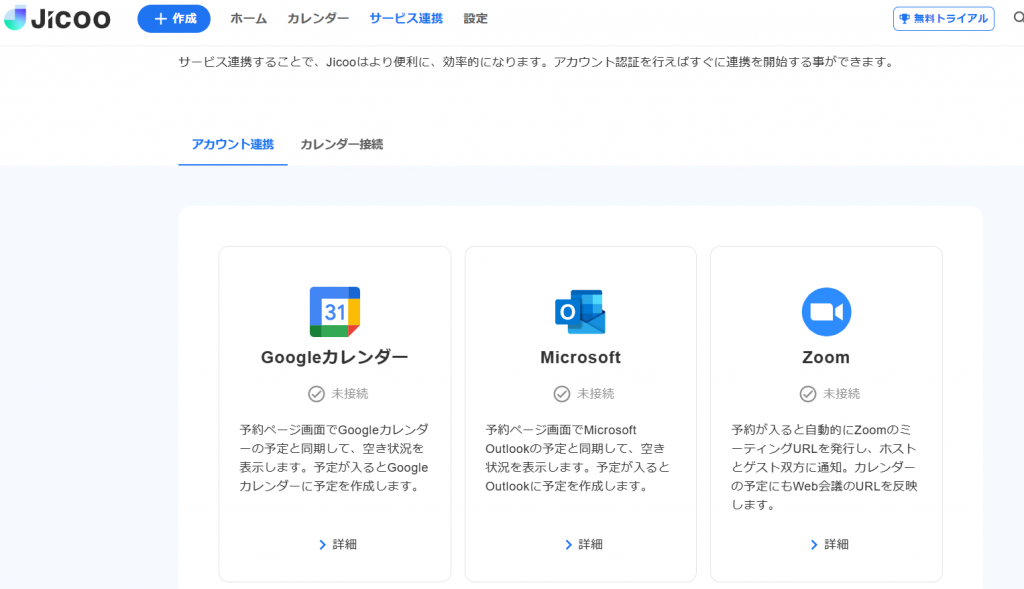
カレンダー設定では連携したいカレンダーやサービスを選択します。連携したいサービスをクリックすると接続されます。
通知の設定をする
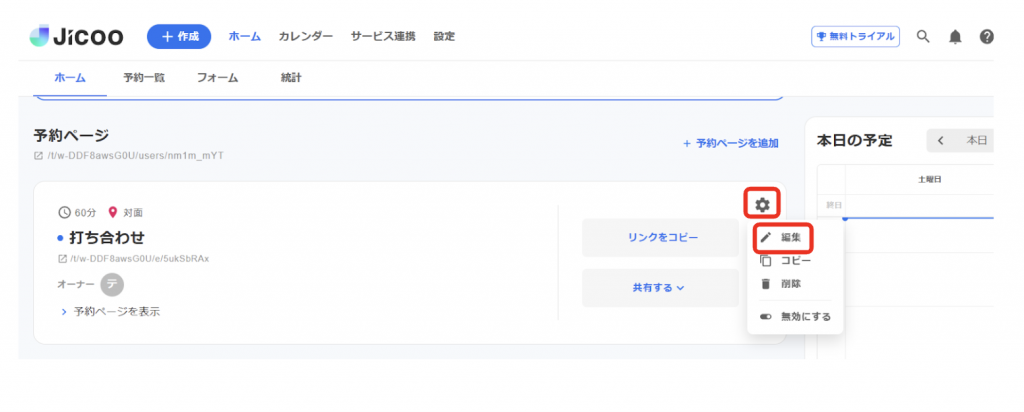
通知の設定をしたい予約ページで歯車マークを押し、「編集」をクリックします。
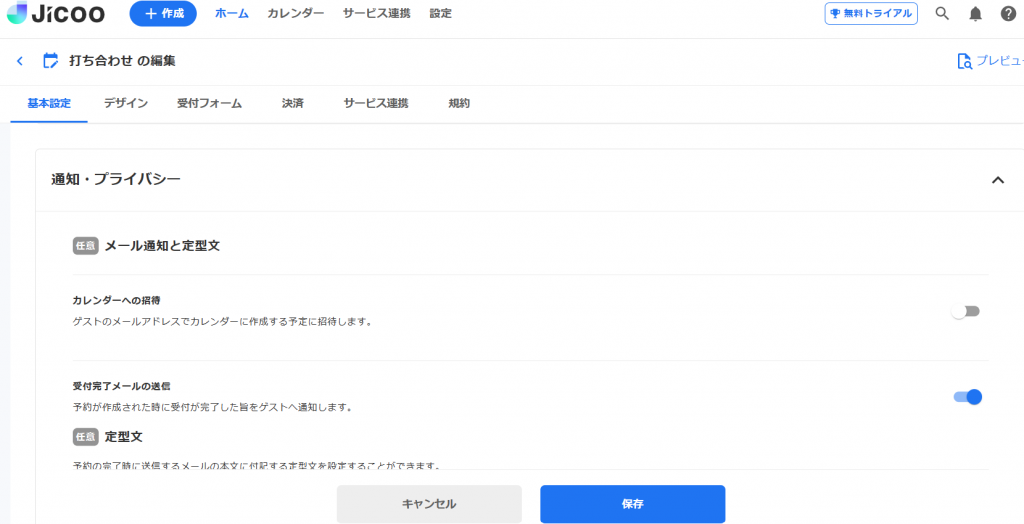
通知・プライバシーのセクションで通知設定ができます。
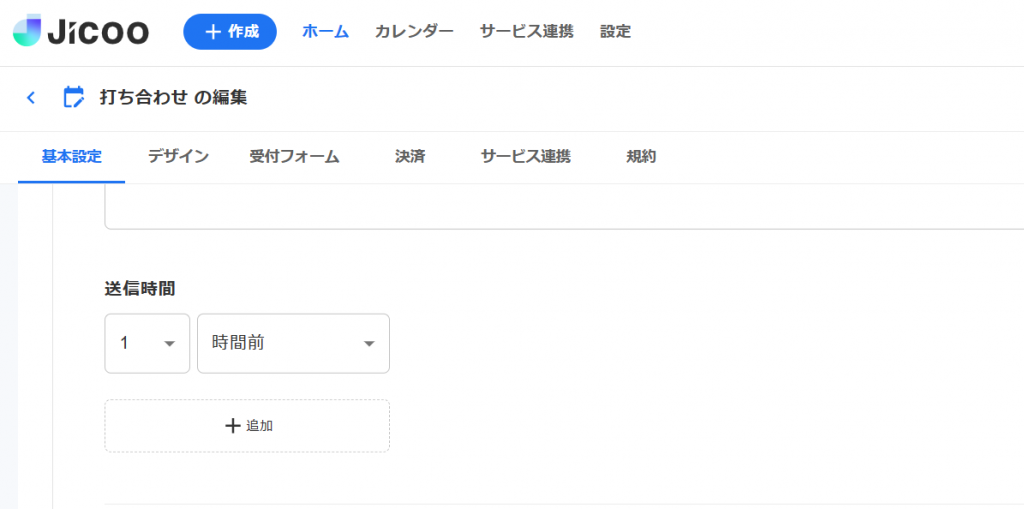
通知設定は、本文の他に送信時間の設定も可能です。
URLを相手に送る
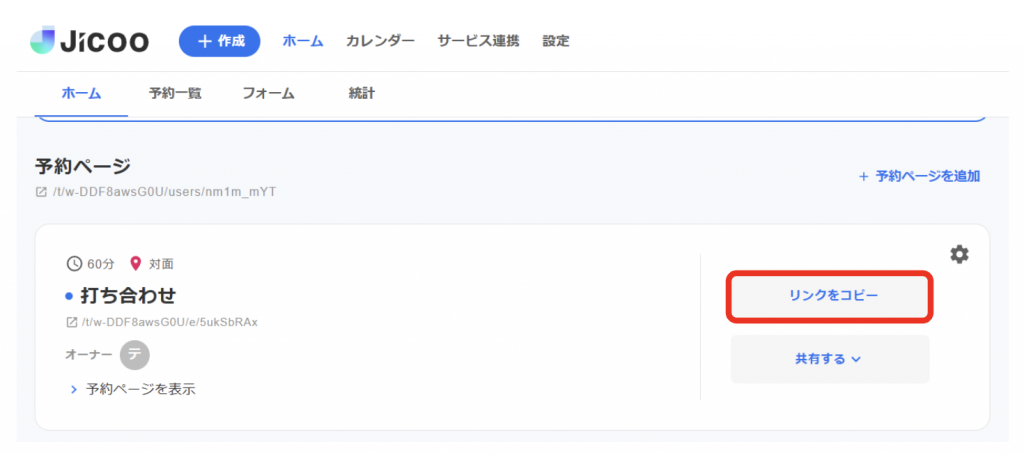
予約ページのURLを相手に送り共有しましょう。【リンクコピー】をクリックするとコピーができます。
相手に送るメールなどの本文に貼り付けて送信すれば、あとは相手が入力するのを待ちます。
jicoo(ジクー)以外にもおすすめなツール
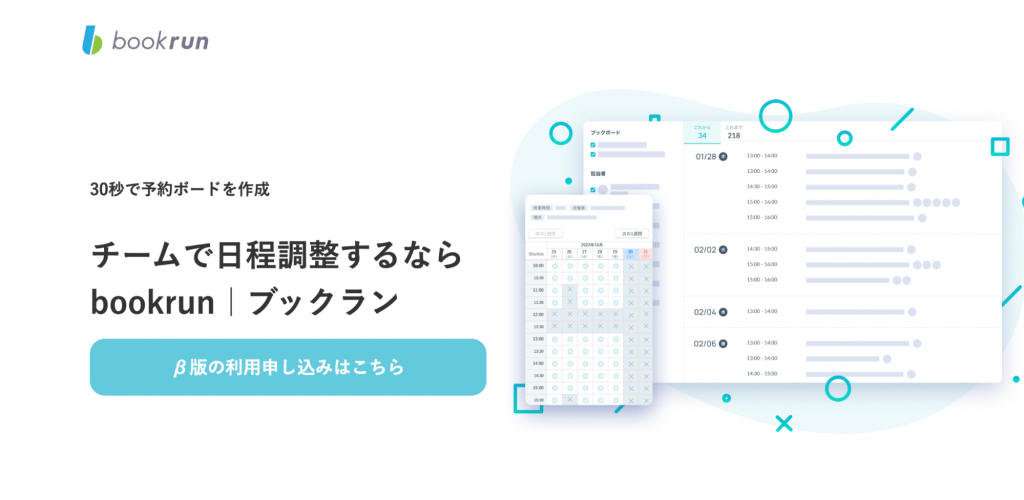
チームの日程調整には、bookrunもおすすめです。
bookrunは、受付可能日程を選択するだけで、簡単に予定調整ボードが作成できます。複数人での調整も可能です。
調整相手に予定調整ボードのURLを送信すれば、あとは調整相手が候補日から希望の日時を選択するだけなので、調整にかかるやり取りの手間を削減できます。
また、フォーム作成ツールのformrunとbookrunを連携することで、フォーム項目から日程調整が可能です。
フォームで問い合わせを受け付けたあと、改めて日程調整をするといった手間が省けます。
jicoo(ジクー)を導入して、日程調整を効率化しよう
jicooは以下のような特徴がある日程調整ツールです。
- チームでの運用に便利
- 幅広い日程調整に対応可能
- 日程調整に役立つ機能が充実
- デザインをカスタマイズできる
- 連携サービスが豊富
- アプリが提供されている
Jicooは、無料プランで使える機能が幅広いため、はじめてツールを使うチームにもおすすめです。
本来の自分の仕事に注力する時間を生み出せるように、Jicooを導入して、日程調整の効率化を目指しましょう。
また、弊社が提供する日程調整ツールbookrunもおすすめです。どの日程調整ツールを導入しようか悩んでいる方は、ぜひbookrunも検討してください。


@3x-1.png)